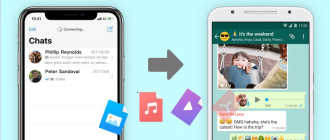Как исправить неработающую разблокировку лица Android

Android известен как очень дружественная операционная система для смартфонов. За последние пару лет популярность этой платформы взлетела по очевидным причинам. Одна из наиболее очевидных причин популярности Android заключается в том, что он идеально настраивается. Кроме того, Android часто дополняется постоянными обновлениями. Android Face Unlock является одной из тех инновационных функций, представленных для повышения безопасности устройства. На сегодняшний день эта функция стала распространенной, и даже у бюджетных телефонов она есть.
Несмотря на полезность этой технологии, она может вызвать некоторые проблемы в тех случаях, когда она не работает. Что вы можете сделать, если Android Face Unlock не работает? Это оно? Есть ли решение? Давайте выясним это.
Часть 1: Исправление Android Face Unlock не работает
Если вы обнаружите, что функция Android Face Unlock не работает, есть способы ее исправить. В общем, с этой проблемой сталкиваются многие пользователи по всему миру. Хорошей новостью является то, что это можно исправить, если вы следуете по правильному пути.
Кроме того, здесь есть все о Технокар АПК Самсунг для вашей справки. И нажмите, чтобы узнать, как исправить Сенсорный ввод заблокирован проблема или Ошибка обнаружения влажности на Galaxy S9 / S8 / S7 легко.
01. Знать основы
Прежде чем мы взглянем на решения, лучше узнать основы этой проблемы. На самом деле существует множество причин, связанных с Android Face Unlock. Прежде чем перейти к передовым решениям, лучше рассмотреть следующие аспекты и устранить проблему.
- На самом деле, самый простой аспект для проверки – это камера вашего телефона. Что ж, вы должны проверить, не покрыта ли камера чем-то вроде корпуса телефона, грязи или защитной пленки. Само собой разумеется, что камера не может идентифицировать ваше лицо, если оно чем-то покрыто. Итак, обратите на это внимание.
- Правильно ли вы смотрите в камеру, и у вас на лице достаточно света? Ваша камера не сможет идентифицировать ваше лицо, если какой-либо из вышеупомянутых аспектов отсутствует.
- Если вы используете эту функцию на улице, убедитесь, что камера не обращена к солнцу. Яркость солнца может помешать камере правильно идентифицировать ваше лицо.
- Убедитесь, что телефон находится ближе к лицу во время сканирования. В дополнение к этому, если вы будете держать телефон в портретной ориентации, ошибки будут минимальными.
02. Отключите Android Face Unlock и включите его еще раз
ЕслиЛицо разблокироватьФункция все еще не работает после вышеуказанных решений, проблема должна быть что-то еще. Вы не должны беспокоиться об этом, потому что мы собираемся объяснить, как это исправить различными методами. Вы можете отключить функцию разблокировки лица один раз и включить ее снова, чтобы увидеть, была ли проблема решена. Интересно, что этот метод работал для многих людей, поэтому его стоит попробовать.
Чтобы сделать это, вы должны сначала перейти кНастройкиприложение на вашем Android устройстве. Затем прокрутите экран вниз, чтобы найти опцию «Безопасность.» Затем прокрутите вниз и найдите параметр под названием «Лицо разблокировать.» Затем вы должны отключить его. После того, как опция отключена, вы должны перезагрузить устройство и снова включить эту опцию. Для многих пользователей Android эта опция действительно работает. Но, если это не сработает, не расстраивайтесь, так как у нас есть другие решения.
Кроме того, для людей, которые обеспокоены Сенсорный экран не работает на Samsung проблема илиВаш пароль необходим для включения идентификации лицаОшибка, просто нажмите, чтобы узнать лучшие решения.
03. Сброс разблокировки
Если вы еще не достигли успеха, вы должны сбросить функцию разблокировки лица и посмотреть, работает ли она. Это еще один успешный метод для большинства пользователей. Тем, кому не повезло с предыдущим вариантом, это должно стать идеальным решением.
Во-первых, иди кНастройкии перейдите к варианту с надписьюЦенные бумаги.» Вы увидите опцию с надписью «Лицо разблокироватьпосле прокрутки вниз. Затем вы должны заново зарегистрировать лицо для функции разблокировки. Однако, чтобы сделать это правильно, вы должны быть в хорошо освещенной среде, чтобы устройство распознало ваше лицо. Как вы можете заметить, этот метод занимает не более минуты или двух.
04. Проверьте наличие обновлений
Если ни один из вышеперечисленных методов еще не помог вам, попробуйте обновить программное обеспечение. После установки последнего обновления программного обеспечения вы сможете исправить многие проблемы, в том числе Face Unlock. На самом деле, выполнить обновление программного обеспечения очень просто. Просто иди кНастройки«Меню и прокрутите доО нас.» Затем вы можете проверить наличие обновлений вручную. Если на вашем устройстве есть обновление, вы можете увидеть его там. Просто установите обновление и посмотрите, решена ли проблема.
Для большинства пользователей любой из вышеперечисленных вариантов должен работать. Однако, даже если вам не удалось ни с одним из этих решений, вам не стоит беспокоиться. Мы объясним больше методов, чтобы преодолеть проблему, и мы не хотим разочаровывать наших читателей. Ниже приведены некоторые из наиболее эффективных и действенных способов решения этой проблемы навсегда.
Кроме того, вот полный Unlocky обзор для вашей информации и нажмите, чтобы узнать Как разблокировать телефоны LG.
Часть 2: Использование iMyFone LockWiper (Android) для исправления Android Face Unlock не работает
Если ни один из методов не сработал, вы можете положиться на iMyFone LockWiper (Android) чтобы решить проблему. По факту, LockWiper (Android) профессионал программное обеспечение для разблокировки телефона это разработано специально для разблокировки устройств Android.
Этот специальный инструмент имеет мощный алгоритм для обхода любого типа блокировки, встроенной в устройства Android. Это означает, что он также может разрешить функцию Android Face Unlock. Если вы забыли пароль, PIN-код или любую другую функцию безопасности, LockWiper может быть вашей палочкой-выручалочкой. Кроме того, если вы ввели код доступа слишком много раз, и устройство заблокировано, LockWiper (Android) может помочь. Самое лучшее в этом программном обеспечении – это то, что оно может даже отсоединить ваше устройство от существующей учетной записи Google. Это может позволить вам настроить одно и то же устройство под другой учетной записью Google.
Основные особенности iMyFone LockWiper (Android)
- Это может помочь разблокировать телефон Android, если функция Android Face Unlock не работает.
- Он может удалить другие типы блокировки экрана, такие как PIN-код, пароль, отпечаток пальца, шаблон и т. Д.
- Один из самых эффективных способов обойти забытый пароль Android.
- Это может решить проблему очень быстро и с меньшими усилиями.
- Он отлично работает, чтобы разблокировать учетную запись Google / блокировку FRP (без пароля).
- Надежный и безопасный метод.
- Более высокий уровень успеха по сравнению с другими инструментами аналогичного типа.
Как воспользоваться услугой iMyFone LockWiper (Android) и разблокировать Android Face Lock
Теперь, когда вы знаете, что LockWiper сможет сделать. Посмотрим, как им пользоваться. Фактически, есть два режима LockWiper. В этом случае мы покажем вам, как снять блокировку без потери данных.
01. Прежде всего, вы должны скачать и установить iMyFone LockWiper на твоем компьютере. Затем запустите программное обеспечение и часы в режиме разблокировки, а затем нажмите ‘Start».

02, Затем вы должны выбрать информацию о вашем устройстве и подтвердить ее.

03, Теперь вы можете скачать пакет данных, который связан с вашим устройством.

04, После этого вам нужно будет подключить устройство Android к тому же компьютеру. Убедитесь, что вы используете оригинальный USB-кабель для подключения устройства к компьютеру. Это особенно важно, чтобы избежать возможных перерывов.

05. Затем вы можете следовать инструкциям на экране в iMyFone LockWiper (Android) интерфейс. Этот процесс проведет вас через процесс разблокировки без каких-либо проблем.

Как прошло? Не проще ли? Мы считаем этот инструмент одним из лучших в своем роде. Это программное обеспечение имеет очень удобный пользовательский интерфейс, поэтому вам не нужно быть экспертом в его использовании. Найти опции, включенные в это программное обеспечение, очень удобно, благодаря его приятному интерфейсу. Для многих пользователей это может быть жизненно важным вариантом, поскольку он легко обходит все забытые блокировки Android.
Кстати, если вы столкнулись с проблемой Кольцевые уведомления не работают на Android, щелкните, чтобы исправить это сейчас.
Вывод на Android Face Unlock не работает
Это правда, что решение вопросов, связанных с Android Face Unlock довольно сложно для многих пользователей. Если вы беспокоитесь о безопасности ваших личных данных и конфиденциальности, такая функция бесценна. Однако, когда такая функция безопасности, как Android Face Unlock, отключена, дела могут пойти наперекосяк. Если у вас возникли проблемы с какой-либо из этих функций безопасности, iMyFone LockWiper (Android) идеально подходит для вас. Вы можете легко использовать это программное обеспечение, независимо от вашего уровня знаний и знаний об устройствах Android. Кроме того, это очень надежный инструмент, предлагаемый известным разработчиком программного обеспечения по имени iMyFone. Если у вас есть какие-либо вопросы, пожалуйста, сообщите ниже, и мы ответим на них в ближайшее время.
Отслеживайте местоположения, сообщения, звонки и приложения. Делайте это удаленно и на 100% незаметно.
Как установить новые обои на смартфоне Samsung.
 Когда вы «открываете» экран своего смартфона от любого производителя, то вы видите, как правило, одно и то же: маленькие значки приложений на фоне красивой фотографии во весь экран. Так вот – эта фотография называется «Обои», то есть это фон для очень важной информации.
Когда вы «открываете» экран своего смартфона от любого производителя, то вы видите, как правило, одно и то же: маленькие значки приложений на фоне красивой фотографии во весь экран. Так вот – эта фотография называется «Обои», то есть это фон для очень важной информации.
Но не нужно принижать значение обоев. Они-то как раз и являются самым главным элементом на экране смартфона, который и формирует общее благоприятное впечатление. Ведь не секрет, что большинство владельцев современных телефонов на главный экран устанавливают фотографии своих близких, и чаще всего – детей. Замечено, что даже мимолётный взгляд на своих любимых детей, пусть даже на их фотографию, то это сразу вызывает сильные эмоции и чувство радости как родителя.
Любая «Тема», установленная на телефон, кроме хорошего впечатления также может многое рассказать и его владельце. Поэтому, многие подбирая «Тему» своего телефона, стремятся создать именно «нужное» публичное мнение о себе. Например: «я – яркая личность, которая готова на смелые поступки», или «я – нежнейшая и добрейшая женщина в мире». Но это всё из области эмоций и особенности восприятия человека, которые нужно учитывать при смене обоев на собственном смартфоне.
А как сменить «старые» обои на «новые» на экране смартфона Samsung?
Сменить обои очень просто — достаточно выбрать новые и нажать на кнопку «Установить как обои» в приложении «Galaxy Themes».
Бывает и так, что не понравившиеся новые обои меняют на старые «по умолчанию». Поэтому, если разобрать все возможные ситуации, которые возникают при смене обоев, то их можно разделить на следующие варианты:
Далее в этой статье мы опишем как восстановить прежние обои из набора обоев «по умолчанию» установленных ещё на заводе, на примере редакционного смартфона Samsung Galaxy A50 с ОС Android 9 Pie.
Все остальные варианты установки обоев будут описаны других лаконичных статьях на нашем сайте. Для перехода к ним нажмите на интересующую вас строчку в вариантах установки обоев.
Инструкция по установке стандартных обоев по умолчанию на смартфоне Samsung.
1. После установки на смартфон основной темы по умолчанию (Default), на Главном экране оказались обои, в которых преобладает красный цвет, что не гармонирует со спокойным и вдумчивым характером его владельца. Поэтому мы решили заменить обои по умолчанию с «красных» на «зелёные».
А для этого вначале нужно запустить приложение «Galaxy Themes» с экрана приложений.
2. Далее на главной странице «Galaxy Themes» нужно открыть раздел настроек. Для этого нужно нажать на кнопку «Три линии» вверху экрана, или вторым способом: свайпом от левого края экрана вправо открыть раздел настроек.
В меню настроек нужно выбрать пункт «Мои материалы».
 Скрин №3 – свайпом от левого края экрана право открыть раздел настроек. Скрин №4 –в разделе настроек выбрать пункт «Мои материалы».
Скрин №3 – свайпом от левого края экрана право открыть раздел настроек. Скрин №4 –в разделе настроек выбрать пункт «Мои материалы».
3. В разделе «Мои материалы» нужно войти в подраздел «Обои».
 Скрин №5 – коснуться названия подраздела «Обои».
Скрин №5 – коснуться названия подраздела «Обои».
4. Теперь мы находимся в подразделе «Обои». Мы видим, что у нас сейчас на главном экране установлен вариант обоев «По умолчанию 1» (красные). Мы же хотим установить «зелёный» вариант обоев «По умолчанию 3». Для их установки нужно нажать на картинку обоев «По умолчанию 3».
После этого появится небольшое окно с вопросом «Установить как обои» со следующими вариантами ответов:
— Главный экран;
— Экран блокировки;
— Главный экран и экран блокировки.
Мы будем менять обои только на Главном экране, поэтому нужно нажать на позицию «Главный экран».
 Скрин №6 – нажать на картинку обоев «По умолчанию 3». Скрин №7 – нажать на позицию «Главный экран».
Скрин №6 – нажать на картинку обоев «По умолчанию 3». Скрин №7 – нажать на позицию «Главный экран».
5. После этого появится надпись «Главный экран» и вид отобранного варианта обоев. Для установки его нужно нажать на кнопку «Установить как обои».
 Скрин №8 — нажать на кнопку «Установить как обои». Скрин №9 – вид Главного экрана с зелёным фоном «По умолчанию 3».
Скрин №8 — нажать на кнопку «Установить как обои». Скрин №9 – вид Главного экрана с зелёным фоном «По умолчанию 3».
Теперь вид Главного экрана с обоями «По умолчанию 3» зелёного тона занял своё место, что оказалось более гармонично.
Как поменять обои на Android в 2019 году
Один из самых простых способов как-то по-своему кастомизировать смартфон — это установить собственные обои. Обои можно выбрать из тех, что доступны на устройстве по умолчанию, или использовать фотографию из вашей галереи или загрузить какие-то необычные обои с помощью стороннего приложения. Немного погрузившись в настройки своего телефона, вы можете установить любое изображение в качестве фона как для экрана блокировки, так и для домашнего экрана вместе или по отдельности. Этот процесс замены обоев действительно очень прост и не зависит от того, какой телефон или лончер вы используете.
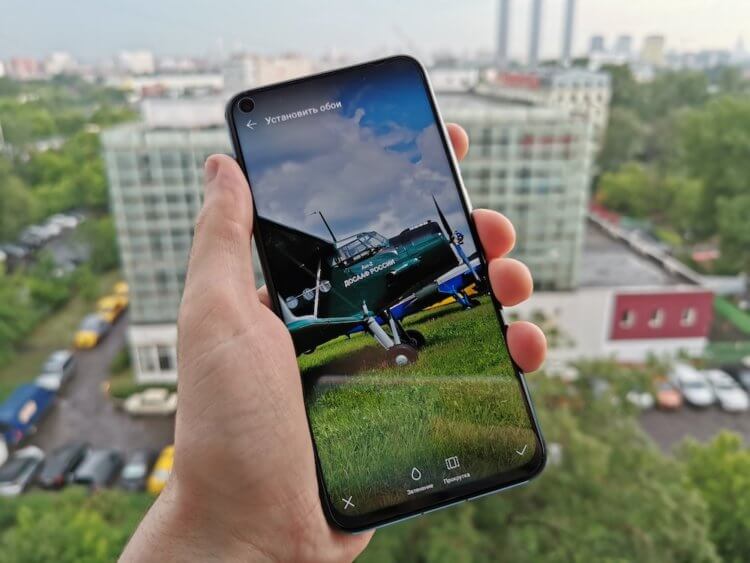
Как поменять обои на Pixel или стоковом Android
Смена обоев в большинстве случаев одинакова на всех Android-устройствах, но в зависимости от телефона есть небольшие различия.
- Нажмите и удерживайте палец на пустой области на домашнем экране.
- Нажмите «Обои».
- Выберите нужные обои из тех, что доступны на вашем устройстве, или из ваших фотографий в галерее.
![]()
![]()
Как поменять обои на смартфоне Samsung
Смена обоев на устройстве Samsung немного отличается от описанного выше метода. Это потому, что Samsung предлагает вам больше возможностей, чем большинство других телефонов.
- Нажмите и удерживайте палец на пустой области на домашнем экране.
- Нажмите на «Обои» в левом нижнем углу экрана.
- Выберите новые обои из списка избранных Samsung или из своей фотогалереи.
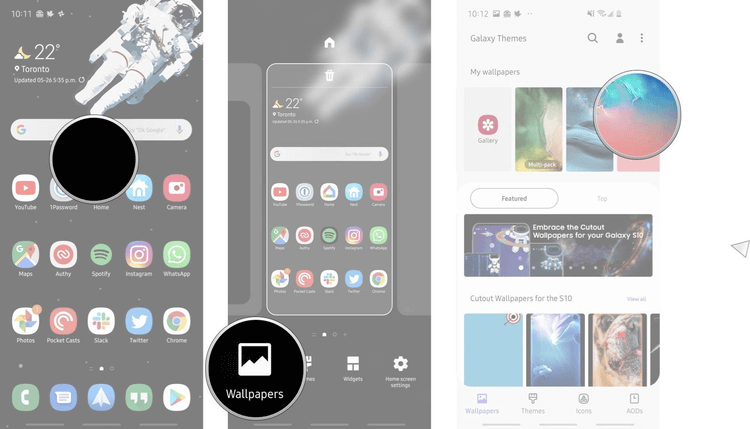
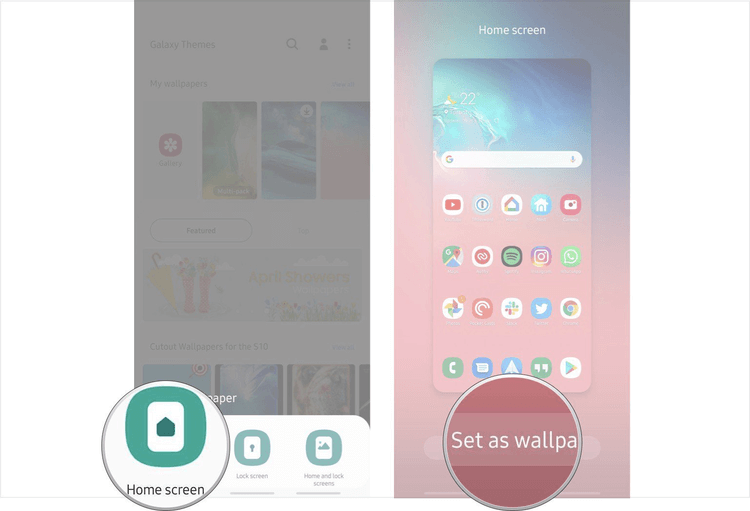
Примечание: Этот метод работает на устройствах Samsung, работающих под управлением Android 5.0 Lollipop и выше, но из-за различий в программном обеспечении Samsung в зависимости от страны и конкретной модели устройства он может немного отличаться.
Как поменять обои в Nova Launcher и Action Launcher
На большинстве смартфонов используется именно этот метод для замены обоев на домашнем экране, хотя он практически не отличается от предыдущих.
- Нажмите и удерживайте палец на пустой области на домашнем экране.
- Нажмите на «Обои» в левом нижнем углу экрана.
- Выберите нужное изображение из обоев по умолчанию или из ваших фотографий.
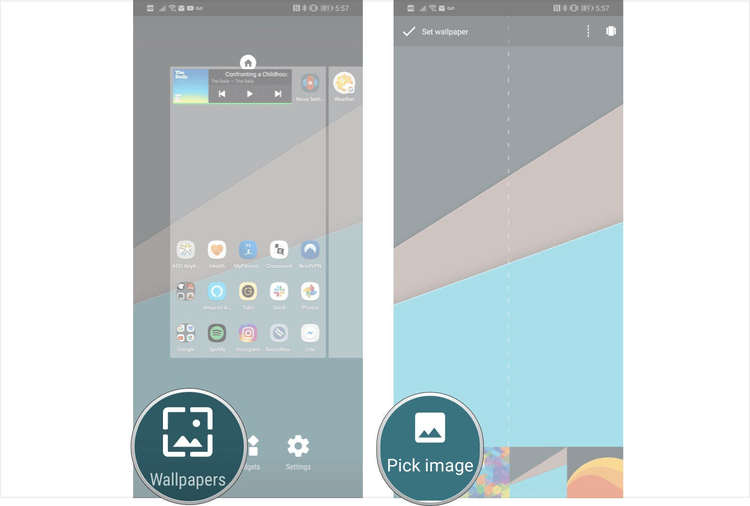
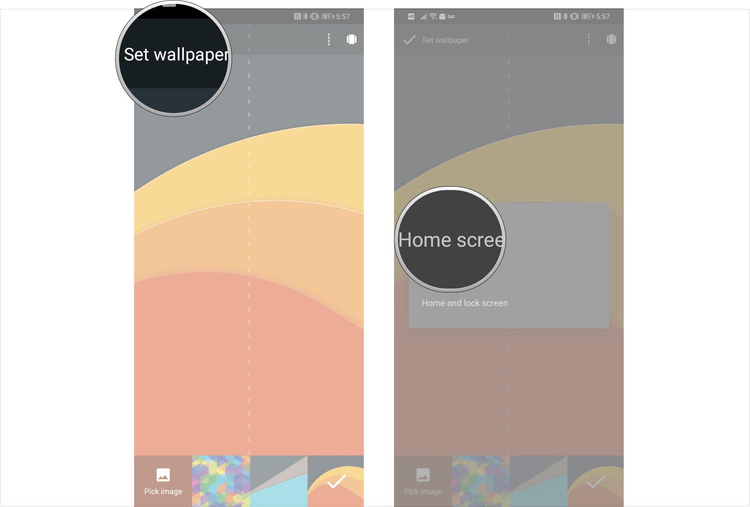
Поменять обои на Android и раньше было несложно, но сейчас, благодаря тому, что многие лончеры разных производителей обладают примерно одинаковой функциональностью, этот процесс стал совсем простым и почти во всех случаях одинаковым.
Делитесь своим мнением в комментариях под этим материалом и в нашем Telegram-чате.
Темы на Samsung: как установить, поменять и удалить тему на Android

Где находятся темы Самсунг
Чтобы рядовому пользователю на Samsung Galaxy поставить обсуждаемый элемент интерфейса, достаточно воспользоваться следующими источниками:
- официальный сайт производителя смартфона;
- Google Play, через который запускаются сторонние программы.
Как выбрать тему для своего телефона
- откройте Плей Маркет (тап по иконке на десктопе либо в меню установленных приложений);
- вверху фрейма наберите запрос «Тема»;
- появится перечень результатов, в котором укажите произвольное оформление;
- кликните надпись «Бесплатно», чтобы поставить новые обои;
- когда создатели просят деньги, оплатите, следуя инструкциям;
- подождите, когда инсталляция контента завершится.
Представляем иной способ, как убрать тему с телефона Самсунг либо как поставить оную. Пригодится владельцам устройств под управлением Android Q. В рамках утилиты Hex Installer доступна отправка обложки, созданной собственноручно. Для обозначенной операционной системы написан плагин, расширяющий функционал ПО по оформлению новых обоев.
Чтобы использовать Hex Installer, не потребуются права суперпользователя. Аналогично применение ADB – ненужная опция. Софт требует вложений средств для использования, 65 руб.
Стандартный способ удалить приложение темы с телефона андроида

Стандартно удаляется также, как и все другие приложения – у вас параметры могут немного отличатся от моих – это зависит от версии андроида.
Для этого вам нужно попасть в настройки (шестеренка значок), переместится в раздел «Приложения» (может быть «Диспетчер приложений»), выбрать тему, которую собираетесь удалить и нажать на нее.
После этого переместитесь на другую вкладку. Та в самом верху будет два параметра «Удалить» и «Остановить» или «Отключить».
Естественно мы выбираем первый. Один клик и через одну две-три секунды процесс завершится и приложения, как и не было.
Полностью удалить скачанную и установленную тему с телефона андроид самсунг если она не удаляется

Недавно я наткнулся в интернете на красивую 3D тему. По описанию и картинкам она мне очнь понравилась.
Установил на свой самсунг. Когда запустил, то вздрогнул – реклама на каждом шагу, а вид, не то что не красивый, а прямо раздражающий – смотреть на телефон невозможно.
Естественно я сразу захотел ее удалить, но не тут-то было. Параметра удалить не оказалось – вместо него был отключить, но она не отключалась.
Одним словом, тема не удаляется. Конечно разработана таким способом она была нарочно, чтобы владельцы телефонов посмотрели, как можно больше рекламных сюжетов.
Тогда я недолго думаю в плей маркете скачал еще одну — samsung themes и установил. Только после этого появился значок в настройках «Удалить».
Темные темы для смартфонов Samsung на Android 9 Pie

Мы отобрали 10 самых крутых тем в темных тонах для смартфонов Samsung под управлением Android 9 Pie с оболочкой One UI. Предварительно мы скачали и опробовали более 80 тем на своих Galaxy S9+ и Galaxy S10. Темы из нашего топа максимально охватывают все аспекты One UI, включая экран блокировки, пользовательский интерфейс, панель уведомлений и быстрых настроек, SMS-клиент, файл-менеджер, клавиатуру, калькулятор и прочее. У некоторых из них имеется анимированные экраны блокировки.
Были времена, когда приходилось получать рут-доступ для того, чтобы иметь возможность изменять темы. Большинство производителей выпускали свои устройства с одной единственной темой. Все изменилось после выхода Android 9 Pie, Samsung выпустила новую оболочку для своих смартфонов и официально добавила туда темный режим, который можно активировать прямо из панели быстрых настроек.

Galaxy S6 и S6 Edge стали первыми смартфонами Samsung, в которых появился фирменный магазин тем. Теперь в его каталоге тысячи бесплатных и платных тем от сторонних разработчиков на любой вкус. Совместимость тем зависит от версии Android, в нашей статье мы представили список тем для устройств с Android 9 Pie и оболочкой One UI. Они должны работать на Galaxy S10, Galaxy S9, Galaxy S8, Galaxy Note 9 и недавно выпущенных телефонах серий Galaxy A и M.
High Contrast Theme
Детали:
- Разработчик: theme.seller
- Цена: бесплатно
High Contrast — одна из первых тем, которая поддерживала Android 9 Pie. Она подойдет тем пользователям, которым не нравится стандартная тема One UI в серо-черных градиентах.
Концепция полутонов
- Разработчик: butterfly-effectedGmbH
- Цена: временно 71,27р. (95,03р.)
Завораживающая тема для смартфонов Samsung Galaxy с отличным фоном.
Purple Gradation
- Разработчик: aire design
- Цена: бесплатно
Purple Gradation, как понятно из названия, выполнена в темно-фиолетывых градиентах. Она поддерживает Android Nougat, Oreo и Pie.
Blac UI
- Разработчик: Лукас Кенди
- Цена: бесплатно
Blac UI — одна из самых интересных тем в сочетание черного фона и синих деталей. Это бесплатная и легкая тема отлично смотрится на великолепных экранах Samsung Galaxy. Несомненно, это одна из тем, которую нужно попробовать в первую очередь.
Neon Bright Lights
- Разработчик: Beijing Curious Cat Technology
- Цена: временно бесплатно (129р.)
Это платная тема, но она того стоит, тем более, что разработчик раздает ее бесплатно в течение ограниченного периода времени. Неоновая анимация по граням изогнутого экрана выглядит завораживающе, а еще у нее потрясающий AOD-экран. К сожалению, скриншоты не передают всех деталей.
Man’s Power
- Разработчик: aire design
- Цена: 90р.
С большой силой приходит большая ответственность, не так ли? Правильнее было бы назвать эту тему Spiderman’s Power. Эта тема в сочетании фирменных цветов Человека-паука станет отличным выбором для фанатов супергероя вселенной Marvel.
Птица многоугольник
- Разработчик: butterfly-effectedGmbH
- Цена: временно 71,27р. (96р,)
Для любителей синего цвета и его оттенков.
Color Neon
- Разработчик: aire design
- Цена: 95р.
Color Neon — еще одна тема для любителей ярких неоновых красок на темном фоне. Самое крутой в этой теме — это анимированный экран блокировки.
Metal Layered
- Разработчик: aire design
- Цена: 90р.
Если вы предпочитаете текстурированный темный фон, в таком случае Metal Layered сможет вам понравиться. Особенно круто выглядят панель быстрых настроек и экран стокового приложения «Телефон».
Как установить обои на Андроид – несколько способов персонализации телефона
Наверное, не найдётся ни одного владельца устройства с ОС Android, который никогда не изменял, или не хотел бы изменить оформление интерфейса своего гаджета. По крайней мере, взяв в руки телефон, хочется, как минимум, на дисплее видеть заставку, которая нравится именно тебе. Поэтому, в сегодняшнем материале я расскажу, как установить обои на Андроид.

Устанавливаем обои на Андроид с помощью стандартного приложения
Изменить фон рабочих столов на телефоне можно несколькими способами. один из них – предустановленное приложение. Как правило, здесь производитель может предлагать несколько стандартных вариантов. Чтобы воспользоваться этой возможностью, нам нужно в настройках устройства открыть раздел «Обои и темы»:
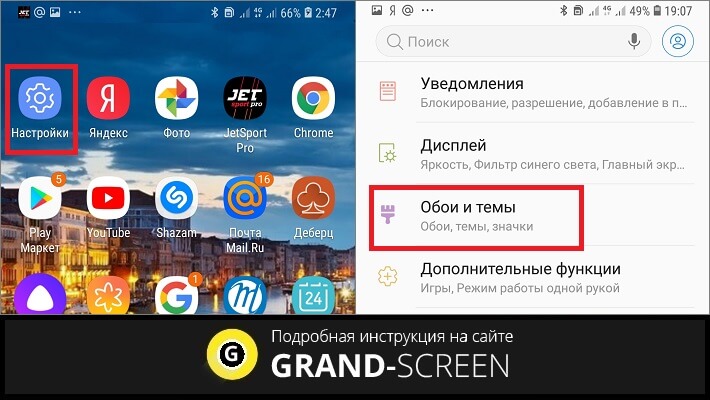
Теперь нажимаем на выбранную картинку и выбираем из предложенных вариантов, на какой именно экран мы будем её устанавливать (главный экран, экран блокировки, либо одна картинка на оба экрана). После чего осталось нажать на кнопку «Установить как обои»:
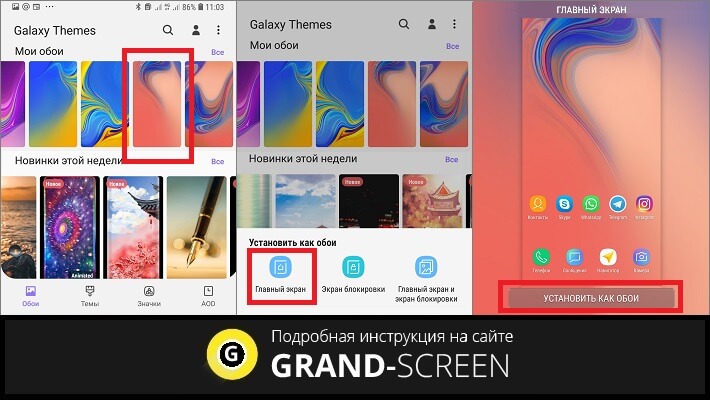
Ещё один способ вызвать меню оформления рабочего стола. В данном случае нам нужно просто нажать свободное место на главном экране, после чего внизу откроется графическая панель, на которой нажимаем значок «Обои». Таким образом мы сразу попадаем в одноимённое приложение, где нажимаем на «Галерея» и, уже в галерее «тапаем» по выбранному изображению. Осталось выбрать экран для установки, после чего появится картинка фона и, как в предыдущем случае, кнопка «Установить как обои»:
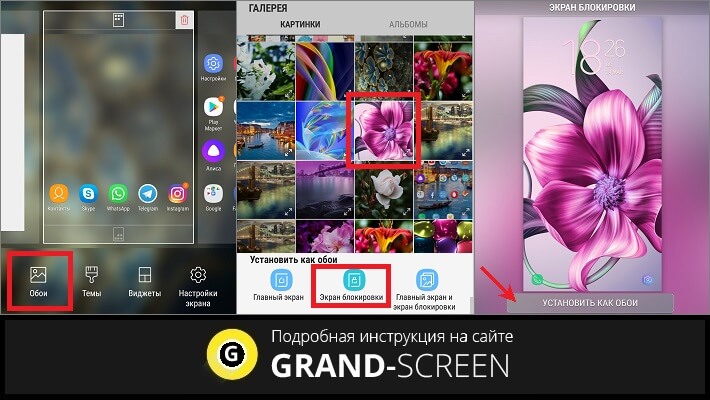
Установка обоев через галерею
Выбрать и установить обои можно прямо из стандартного приложения «Галерея». Если вы выбрали этот вариант для оформления фона своего смартфона, то делаем следующее: отправляемся в галерею, находим понравившееся фото и открываем его. Теперь нажимаем кнопку вызова подменю в виде трёх вертикальных точек, расположенных справа на верхней панели и выбираем пункт «Установить как обои». Осталось выбрать, на каком именно экране мы хотим видеть данную картинку:

*Примечание: скриншоты, представленные здесь делались на Samsung Galaxy A7. Вполне возможно, что на устройствах Андроид других производителей расположение кнопок и названия пунктов меню будут отличаться, но по смыслу, разобраться в порядке действий, я думаю, будет не очень сложно. Для второго способа открывание панели с кнопкой «Обои» на разных гаджетах тоже будет отличаться. Я подробно описывала необходимые действия на различных смартфонах в теме, как удалить рабочие столы, выполнив их, нужно будет просто выбрать «Обои», или (как на телефонах HTC) пункт «Фоновый рисунок главного экрана».
Как обрезать картинку для обоев
Если в качестве обоев на телефон вы решили установить своё фото или картинку, скачанную из интернета, то, благодаря функционалу, который имеется на большинстве смартфонов, системой будет предложена возможность выбрать нужный фрагмент. Но на некоторых устройствах, особенно ранних версий, такого инструмента нет, и в результате, выбранное изображение окажется искажённым. Дело в том, что такая ситуация происходит из-за разницы в разрешении экрана и фотоснимка.
Что нужно сделать в таком случае. Для начала узнаём разрешение экрана своего гаджета (инструкция производителя телефона или интернет вам в помощь), а затем, умножаем ширину экрана на 2, оставляя прежнее значение высоты и, руководствуясь этими параметрами, подбираем картинку.
А что делать, если фото, которое хочется установить в качестве фона, имеет другие размеры? Тогда поможет специальное приложение или любой графический редактор. Я лично использую стандартное приложение для ПК – Paint. Что мы будем делать: скачиваем (или переносим со смартфона с помощью USB-кабеля) фото на рабочий стол компьютера. Затем, щёлкаем по нему правой кнопкой мыши, и в открывшемся меню выбираем «Открыть с помощью», из предложенного списка нажимаем на «Paint»:
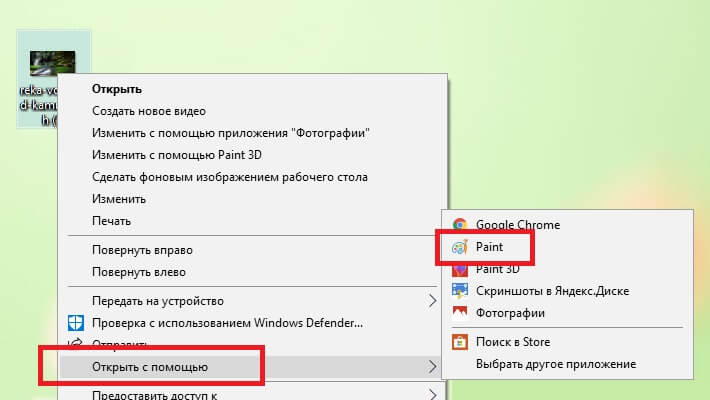
Теперь нажимаем кнопку «Выделить» и, используя левую кнопку мыши, выделяем нужный фрагмент. На нижней панели будут указаны размеры в пикселях. Теперь осталось нажать «Обрезать»:
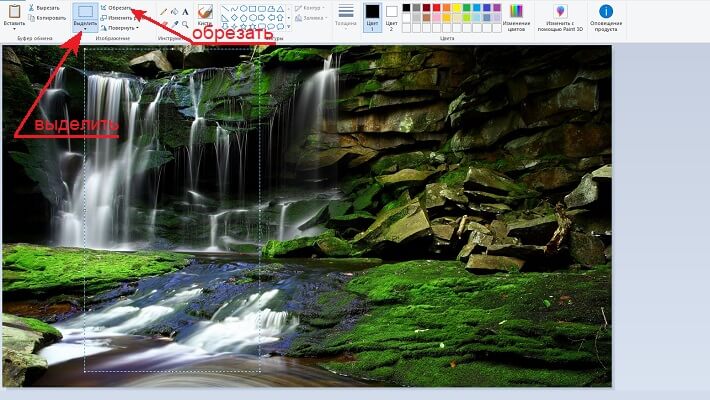
Далее сохраняем полученное изображение на рабочий стол и с помощью USB-соединения переносим его на свой телефон в выбранную (или созданную специально) директорию:
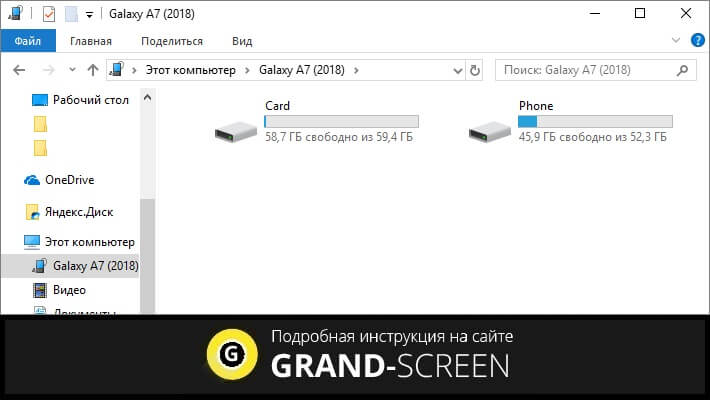
Как скачать обои на телефон бесплатно
Отличный вариант пополнить свою коллекцию обоев – скачать специальное приложение из магазина Google Плей. Выбор здесь предлагается довольно приличный, в том числе полно и бесплатного софта. Достаточно открыть Play Маркет и ввести в поиске «обои»:
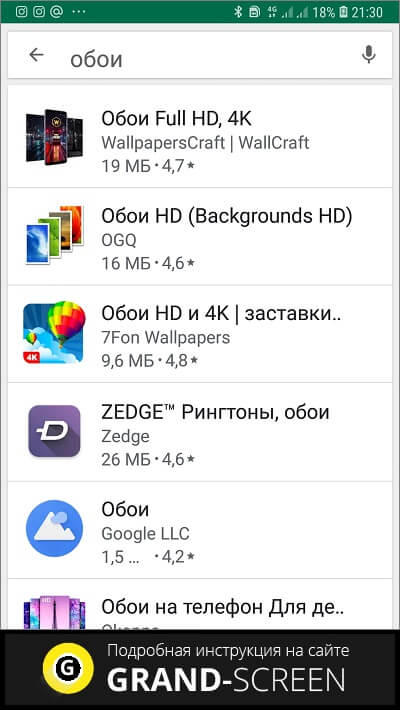
Кроме того, некоторые приложения имеют функции, которые позволяют редактировать и собственные картинки. Однако, большинство бесплатных программ обуславливают использование фоновых изображений наличием рекламы и платным контентом.
Я предлагаю ещё один вариант, которым пользуюсь и сама. На своём ПК захожу в Яндекс картинки и ввожу в поисковой строке «обои на телефон вертикальные», подбираю понравившуюся картинку, открываю её, нажимаю по изображению правой кнопкой, нажимаю «сохранить как» и сохраняю на на рабочий стол или в специально созданную папку:
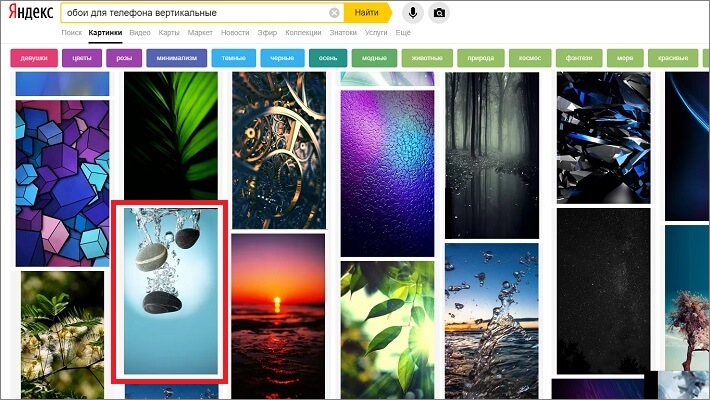
Теперь, подключаюсь через USB-кабель, переношу выбранные картинки на телефон в удобное хранилище (у меня это DCIM -> Камера), а затем любым, вышеописанным способом, устанавливаю на телефон:
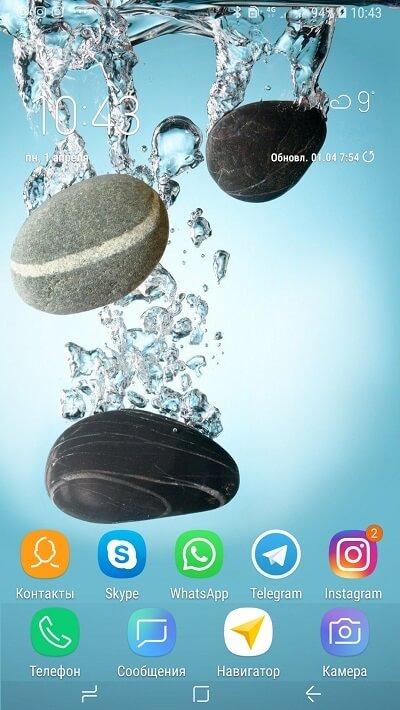
Живые обои, как их установить
Живые обои представляют собой динамическую анимированную картинку, на которой может физически происходить какое-то действие. Например, плавающие рыбки, водопад, со спадающими вниз струями воды, летящие снежинки и т. д. Однако, несмотря на эффект, который производит такая экранная заставка, она имеет существенные минусы:
- Требуемая версия Android не ниже 2.1;
- Устройство должно иметь производительный процессор и достаточно свободной памяти;
- Аккумулятор смартфона должен быть с хорошей ёмкостью, поскольку такое изображение слишком быстро «съедает» заряд батареи.
Живые обои – это ничто иное, как приложение (файл) с расширением APK. Введя соответствующий запрос в строке поиска магазина Google Play, можно легко найти интересующие вас темы и изображения:
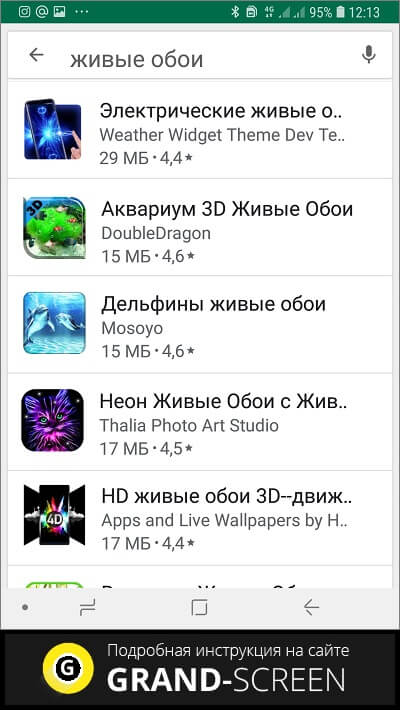
Примечание: при выборе того или иного приложения с живыми картинками, важно учитывать разрешение экрана своего Android-устройства.
Ну, вот, по теме, как установить обои на экран Андроида, мне добавить больше нечего, по крайней мере пока. Задавайте свои вопросы, если они будут, а я прощаюсь с вами, дорогие читатели нашего блога, до следующей темы. Удачи!
Как установить обои на телефон (Android)
Как ни странно, с установкой обоев справляется не каждый обладатель смартфона. Хотя делается это очень просто, что подтвердит сегодняшнее руководство.
Когда-то все мы пользовались кнопочными мобильниками. В те времена существовала масса WAP-сайтов с картинками. Чтобы скачать обои на телефон, нужно было лишь знать разрешение дисплея. Сейчас же всё стало чуть сложнее. Но если вы освоите данную тему, то сможете менять обои хоть каждый день!
Что собой представляют обои?
Обои для Android — это обычное изображение, которое постоянно показывается на вашем рабочем столе. Исключение составляют живые обои, но о них мы поговорим чуть ниже. В чём же тогда заключается сложность? Казалось бы, скачивай любую картинку из интернета и ставь её в качестве обоев! Но не всё так просто. Вы вполне можете столкнуться с такими случаями, когда изображение растягивается по ширине или высоте, в результате чего оно выглядит не лучшим образом. Связано это с тем, что вы нашли фотографию неподходящего разрешения.
Перед поиском подходящей картинки ознакомьтесь с разрешением дисплея вашего смартфона или планшета. Изображение должно иметь такое же разрешение. Или хотя бы точно такое же соотношение сторон.
Существует множество сайтов, с помощью которых можно скачать обои, адаптированные под то или иное разрешение. Чуть подробнее узнать о них вы сможете, опять же, ближе к заключению статьи. Пока же давайте постараемся понять, как узнать нужное разрешение и что делать после? Разрешение дисплея обязательно указывается в характеристиках устройства. Просто введите наименование вашего смартфона в поиск и перейдите на страничку этого девайса, скажем, в «Яндекс.Маркете». В перечне спецификаций вы обязательно увидите разрешение экрана. Более сложный и долгий способ — это скачивание какого-нибудь бенчмарка. Например, многие параметры устройства отображает AnTuTu Benchmark. Такой способ бывает полезен в том случае, если вы не знаете или забыли название смартфона.

К слову, не обязательно подбирать картинку с нужным вам разрешением. При необходимости её можно обрезать тем или иным приложением. Это может быть какой-нибудь фоторедактор для Android. А можно воспользоваться и компьютером, где есть GIMP, Adobe Photoshop и другие подобные программы. При кадрировании следует ориентироваться либо на разрешение вашего дисплея, либо на соотношение его сторон.
Установка обоев стандартным способом
Существуют два наиболее популярных метода установки обоев на смартфон:
- Стандартый способ — это когда вы находите картинку в интернете, после чего ставите её на рабочий стол самостоятельно;
- Использование специального приложения — в нём содержится масса обоев, которые обрезаются под ваш экран автоматически.
Если вы уже нашли в глобальной паутине подходящее изображение, то остается его поставить в качестве обоев. Это несложно:
Шаг 1. Зайдите в «Галерею» или любое другое приложение, отображающее содержащиеся на смартфоне картинки.

Шаг 2. Выберите то изображение, которое вы желаете всегда видеть на рабочем столе. Нажмите здесь на вертикальное троеточие, которое откроет небольшое меню опций.

Шаг 3. Нажмите на пункт «Установить как обои».

Шаг 4. Выберите, куда именно вы хотите поставить обои. Обычно помимо главного экрана здесь доступен экран блокировки. Также можно одновременно установить одну картинку на оба экрана. В нашем случае нас интересует рабочий стол — то есть, «Главный экран».

Шаг 5. На многих смартфонах далее вам покажут то, как будет выглядеть рабочий стол. Если вас это устраивает, то нажмите на кнопку «Установить как обои».

На планшетах и некоторых смартфонах может потребоваться кадрирование изображения. Так вы сможете его подогнать под экран, чтобы картинка выглядела идеально.
Использование сторонних приложений
Гораздо проще для установки обоев использовать сторонние приложения. Для операционной системы Android их разработано очень много. В базе каждого приложения хранится множество изображений, разбитых на категории. Вам остается только выбрать картинку и установить её в качестве обоев. Всё остальное программа сделает за вас. Давайте рассмотрим ваши действия на примере использования приложения Обои HD:
Шаг 1. Установите и запустите программу.

Шаг 2. Нажмите на кнопку «Обзор». Также вы можете авторизоваться в приложении — тогда оно научится запоминать ваши настройки при переходе от одного устройства к другому.

Шаг 3. Теперь вы можете выбрать картинку, которую захочется поставить на главный экран. Для этого вы можете пройтись по категориям, посмотреть последние добавленные изображения и ознакомиться с выбором пользователей.

Шаг 4. Когда вы найдете подходящий вариант — нажмите на красную кнопку. Также программа позволяет поставить картинке «лайк», прокомментировать её, скачать на смартфон и установить на контакт.

Шаг 5. Обрежьте картинку так, как вам хочется. После этого нажмите на «галочку».

Вот и всё! Существуют и другие подобные приложения. Функционал у них аналогичный — отличаются лишь сами изображения, хранящиеся на сервере.
Установка живых обоев
С легкой руки разработчиков HTC большую популярность получили живые обои. От статических они отличаются тем, что картинка находится в движении. По небу проплывают облака, сквозь листву леса временами проглядывают солнечные лучи, по муравейнику бегают его жители, занавески на окне время от времени колышутся… Словом, живые обои — это уже не рядовое изображение, сохраненное в формате JPEG. Но это и не GIF-анимация — это нечто более сложное. Поэтому живые обои обычно распространяются в виде отдельных приложений.

Найти и установить живые обои можно при помощи Play Market. В большинстве случаев они распространяются совершенно бесплатно. Чаще всего такие обои нужно лишь установить, другие действия от пользователя не требуются (хотя иногда какие-то настройки всё же вводятся).
Обратите внимание: живые обои достаточно сильно нагружают процессор и расходуют энергию. Если у вашего смартфоны слабый аккумулятор и не самые лучшие характеристики, то от живых обоев следует отказаться.
Где скачать обои для Android?
Теперь вы знаете, как установить обои на Андроид. Осталось лишь понять, где можно скачать интересные изображения, которые хотелось бы видеть на рабочем столе постоянно. А подобных сайтов-хранилищ существует огромное количество. Вот только самые популярные из них:
- WallpapersHome — тысячи всевозможных изображений, каждое из которых можно скачать в том или ином разрешении (доступны популярные варианты для ПК, Android, iOS и Mac OS). Фотографии сюда чаще всего загружают сами пользователи.
- Wallpaperscraft — здесь содержатся фотографии, которые подогнаны под экран смартфонов и планшетов Apple.
- Mob.org — раздел с обоями здесь разбит на пару десятков категорий, благодаря чему выбор становится не таким сложным.
- Социальные сети — конечно же, множество разнообразных картинок для рабочего стола можно найти в «Одноклассниках», «Вконтакте», Spaces и на других подобных сайтах. Существуют даже отдельные группы, содержащие огромное количество обоев. Однако не везде изображения сортируются по разрешению, поэтому в некоторых случаях придется самостоятельно кадрировать картинку.
- Top-Android — этот сайт позволяет подобрать не только обычные картинки, но и живые обои. Однако выбор и скачивание контента здесь реализованы не самым удобным образом.
Заключение
На этом наше руководство подходит к концу. Как вы поняли, установить обои на смартфон совсем несложно. Теперь вы справитесь с решением такой задачи за пару минут! Гораздо больше времени уйдет на поиск картинки — той самой, которая придется вам по душе.
9 лучших способов исправить проблемы с темами Samsung, которые не работают
Возможность изменять темы прямо на телефонах Samsung радует. Вам не нужно оглядываться, чтобы загрузить обои, изменить темы или значки на телефоне. Вы можете настроить все это, когда вам подходит настроение. Но что делать, если вы не можете изменить тему? Давайте рассмотрим различные способы решения проблемы, когда темы Samsung не работают на вашем смартфоне Samsung.

Когда приложение Samsung Galaxy Themes не работает, вы можете получить такие ошибки, как сбой при загрузке контента или темы Samsung не обновляются. Не волнуйся. Следуя решениям, упомянутым в этом посте, вы скоро сможете изменить внешний вид своего телефона Samsung.
Давайте начнем с исправлений проблемы с темами Samsung, которые не работают.
1. Перезагрузите телефон.
Вы пробовали волшебное лекарство перезагрузить телефон? Не дожидаясь большего, перезагрузите телефон. Проверьте, помогает ли это.
2. Отключите параметр доступности.
Иногда параметры доступности портят определенные темы на телефонах Samsung. Вам необходимо отключить параметр Показать формы кнопок, чтобы исправить проблему, которая не работает на телефонах Samsung.
Вот как это сделать.
Шаг 1: Откройте Настройки на вашем телефоне. Перейдите в Доступность.

Шаг 2: Нажмите на Улучшение видимости. Затем отключите переключатель рядом с Показать формы кнопок.


Шаг 3: Перезагрузите телефон.
3. Включите параметр «Загрузить содержимое магазина».
Чтобы уменьшить использование данных, приложение Galaxy Themes поставляется со встроенной настройкой, известной как Загрузка содержимого магазина. Если этот параметр отключен, вы можете столкнуться с проблемами при использовании приложения Темы на Samsung. Итак, вам нужно включить это.
Для этого выполните следующие действия:
Шаг 1: Откройте приложение Galaxy Themes на своем телефоне. Нажмите на значок с тремя полосами вверху.

Шаг 2: Нажмите на значок настроек вверху.

Шаг 3: Внутри настроек вы найдете опцию Загрузить содержимое магазина. Нажмите на него. Выберите Использование Wi-Fi или мобильных данных.
Наконечник: Попробуйте включить параметр Автообновление тем Galaxy, если темы Samsung не обновляются на вашем телефоне.

4. Измените тему на стандартную.
Если вы не можете применить загруженную тему, измените тему на телефоне на тему по умолчанию. Это должно решить проблему, и вы сможете использовать любую тему позже.
Чтобы вернуться к исходной теме, выполните следующие действия:
Шаг 1: Откройте приложение Galaxy Themes. Нажмите на значок с тремя полосами вверху.

Шаг 2: Нажмите на Мои вещи. Затем нажмите на тему по умолчанию, чтобы выбрать ее.


Шаг 3: Закройте приложение Galaxy Themes. Теперь попробуйте применить новую тему.
Выйти из учетной записи Samsung
Вам также следует попробовать выйти из своей учетной записи Samsung. Для этого выполните следующие действия:
Шаг 1: Откройте Настройки и перейдите в Аккаунты и резервное копирование.

Шаг 2: Нажмите на Учетные записи. Затем нажмите на свою учетную запись Samsung.


Шаг 3: Нажмите на Личные данные.

Шаг 4: Нажмите на трехточечный значок вверху и выберите Удалить учетную запись.


Шаг 5: Перезагрузите телефон. Затем войдите снова.
Украсьте свой телефон
Мы надеемся, что указанные выше решения помогли вам восстановить нормальную работу приложения Samsung Themes. Если вы по-прежнему сталкиваетесь с какой-либо проблемой, вам следует взглянуть на сторонние программы запуска, которые предлагают поддержку тем, пока собственное приложение Темы не начнет работать должным образом.
Следующий:
Когда приложение Themes на Samsung снова заработает, ознакомьтесь с советами и приемами, упомянутыми в следующем посте, чтобы использовать его как профессионал.

Достойные жрицы встречаются с приятными, чистоплотными мужчинами, путаны Вологда, яркий досуг и времяпровождение. На нашем сайте собраны анкеты лучших проституток города, которые готовы встретиться с вами прямо сейчас. Красивые путаны Вологда, сладкие и ухоженные, они такие активные и стройные, что интимный досуг тебе обеспечен. Это прекрасный шанс устроить себе праздник.
 retro34.ru
retro34.ru